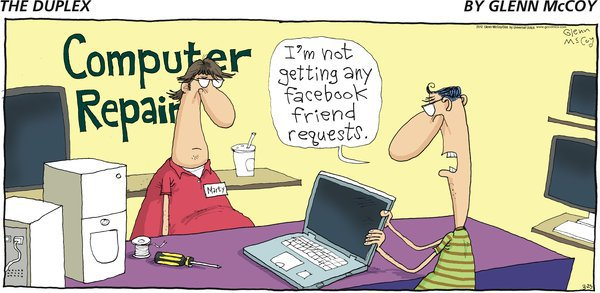Irgendwann kommt der Zeitpunkt, an dem Sie Ihren Windows-PC oder Laptop zu einem Computertechniker oder einer Reparaturwerkstatt schicken müssen. Bevor Sie ihm Ihren Computer einfach übergeben, sollten Sie einige Vorsichtsmaßnahmen treffen. Hat neulich ein Forumsmitglied gefragt Was ist zu tun, bevor Sie einen Computer zur Reparatur einsenden?und das hat mich veranlasst, einen ausführlichen Beitrag darüber zu schreiben.
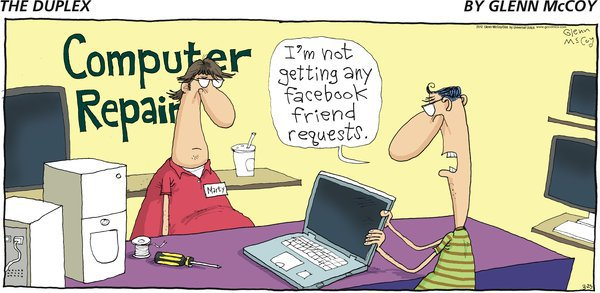
Nun, was sollten Sie tun, bevor Sie Ihren Computer zur Reparatur einsenden? Gibt es Vorsichtsmaßnahmen, die Sie treffen müssen, bevor Sie Ihren Windows-PC oder Laptop zur Reparatur einsenden? Wir haben bereits einen Blick auf die Vorsichtsmaßnahmen geworfen, die Sie treffen müssen, bevor Sie Ihre alten Computer entsorgen. Lassen Sie uns nun einen Blick auf dieses Szenario werfen.
Vorsichtsmaßnahmen, die Sie ergreifen sollten, bevor Sie Ihren PC zur Reparatur einsenden
Was Sie tun sollten, hängt davon ab, wohin Sie den Laptop zur Reparatur schicken. Senden Sie Ihren Laptop an einen autorisierten Händler des Unternehmens oder an eine Person Ihres Vertrauens? Oder geben Sie Ihr Gerät an eine Computerwerkstatt ab, mit der Sie keine Erfahrung haben? Abhängig davon sollten Sie alle oder einige der Schritte ausführen, die ich unten vorgeschlagen habe. Diese Entscheidung liegt bei Ihnen.
1]Geben Sie das Login-Passwort nicht ein
Die meisten Computertechniker werden Sie nach Ihrer fragen Passwort wenn sie Ihr Gerät zur Reparatur bringen. Jetzt ist hier das Ding. Muss er Ihren Laptop mit dem Windows-Desktop starten, um Reparaturen durchzuführen? Die Chancen stehen gut, dass er es nicht tun wird. In solchen Fällen müssen Sie ihm Ihr Passwort nicht mitteilen. Wenn er das Gerät testen möchte, kann er einfach bis zu Ihrem Windows-Anmeldebildschirm booten, und das sollte ausreichen.
Wenn er überhaupt darauf besteht, dass ein Passwort erforderlich ist, schlage ich vor, dass Sie sich von Ihrem Microsoft-Konto abmelden und ein Anmeldepasswort für das lokale Konto erstellen. Besser noch, erstellen Sie danach ein neues Gastkonto oder ein Standardkonto, erstellen Sie ein lokales Kontopasswort und geben Sie ihm dieses oder deaktivieren Sie einfach die Passwortanforderung für dieses Konto.
2]Fragen Sie nach der Formatierung
Es gibt keine Notwendigkeit zu formatieren Ihr Betriebssystem oder löschen Sie alles auf der Festplatte. Sie können Ihr Windows-Betriebssystem und die Antivirensoftware so lassen, wie sie sind.
Lesen: So überprüfen Sie den Garantiestatus des Laptops
3]Deinstallieren Sie sensible Software
Deinstallieren Sie so viel andere Software wie möglich und bequem – einschließlich deren Einstellungen, Benutzerdaten und Verlauf.
4]Melden Sie sich von Online-Konten ab
Was Edge, Apps und andere Browser betrifft, Ausloggen Löschen Sie die von allen Ihren Online-Konten Browser-Verlauf. Wenn Sie können, können Sie Ihre Browserpasswörter, Favoriten usw. in Chrome, Firefox sichern und den Browser dann vollständig deinstallieren. Verwenden Sie eine Privacy Cleaner-Erweiterung oder ein Tool für Ihren Browser, wenn Sie möchten.
5]Daten sichern
Sichern Sie alle Ihre Daten und Dateien auf eine externe Festplatte. Sie können Ihre Dateien manuell sichern oder eine kostenlose Sicherungssoftware verwenden oder ein Systemabbild erstellen und es auf Ihrem externen Laufwerk speichern.
6]Gelöschte Dateien schreddern
Sobald Sie alle Ihre Dateien, Bilder und andere Daten gesichert haben, verwenden Sie eine Software, um sie vollständig zu sichern schreddern oder löschen Sie die Datendateien dauerhaft. Shredding bezieht sich auf eine Technik, bei der der Speicherplatz auf der Festplatte mit einigen zufälligen Zeichen beschrieben wird, sodass die darunter liegenden Daten nicht mehr wiederherstellbar sind. Wie oben erwähnt, gibt es bestimmte Software, die Ihnen dabei helfen kann. Je mehr Durchgänge Sie zum Schreddern (oder besser bekannt zum Löschen) verwenden, desto sicherer sind Sie vor Datendiebstahl.
Verwenden Sie Free File Wiper, SDelete oder ein anderes Tool, um die Datendateien vollständig zu löschen oder zu löschen. Ein einfaches Löschen oder Leeren des Papierkorbs nützt nichts. Formatierung hilft bis zu einem gewissen Punkt. Da der zum Speichern von Daten auf der Festplatte verwendete Mechanismus darin besteht, Kratzer zu erstellen, die Einsen und Nullen darstellen, ist es forensischer Software immer noch möglich, Festplatten-Images und damit Ihre Daten wiederherzustellen.
7]Dateien verschlüsseln
Wenn Sie einige vertrauliche Dateien nicht entfernen möchten oder können, verwenden Sie dazu eine Dateiverschlüsselungssoftware verschlüsseln, sperren und mit einem Passwort schützen solche Datenordner.
8]Verlauf und Junk löschen
Verwenden Sie CCleaner, Glary Track Eraser, Privazer, Anti Tracks Free, Privacy Eraser, Wipe Privacy Cleaner oder einen beliebigen Privacy & Junk Cleaner Löschen Sie Ihren Windows-Betriebssystemverlauf und andere Tracks vollständig.
9]Zubehör entfernen
Denken Sie daran, alle angebrachten Zubehörteile zu entfernen.
Wenn Sie Ihr Gerät an jemand anderen weitergeben, liegt es außerhalb Ihrer Kontrolle, und Sie wissen nie, wie ethisch die Person ist, die mit Ihrem Gerät umgeht. Es ist daher ratsam, diese Vorsichtsmaßnahmen zu treffen, bevor Sie Ihren Computer einer PC-Reparaturwerkstatt oder einem Computer-Hardware-Techniker übergeben.
Lesen: Wie machen Sie Ihr Surface betriebsbereit?
Lassen Sie mich wissen, wenn ich etwas verpasst habe.